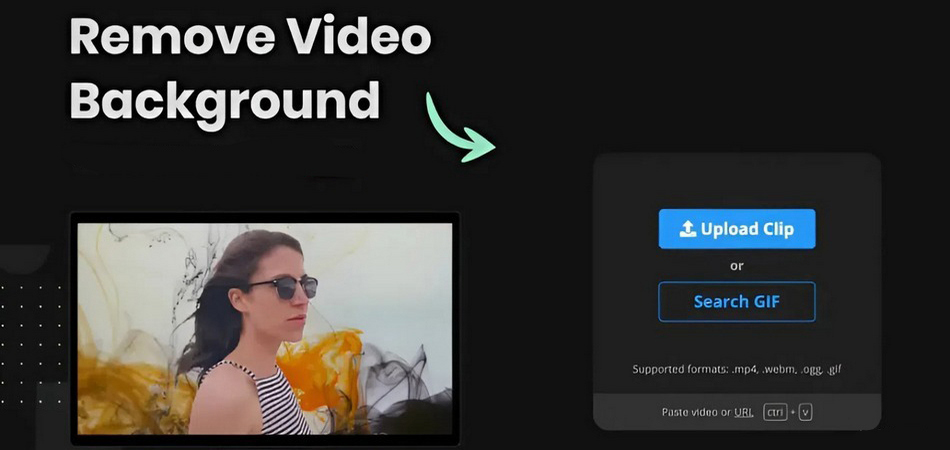Хочется убрать фон из видео, но нет ни хромакея, ни студии? Не беда. Сегодня любой стример, видеоблогер или создатель видеоконтента может заменить задник прямо дома — и без лишней возни. Вам даже не понадобиться завешивать стены тканью, мучаться с освещением и сложным монтажом.
Мы расскажем, как убрать фон без хромакея с помощью онлайн-сервисов, плагинов и инструментов на базе искусственного интеллекта. Все — просто, быстро и понятно даже новичкам.
Содержание
- 1️⃣ Популярные способы убрать фон на видео без хромакея
- 2️⃣ Автоматическое удаление фона с помощью нейросетей
- 3️⃣ Удаление фона в режиме реального времени
- 4️⃣ Ручное удаление фона в видеоредакторе
- 5️⃣ Почему виртуальный фон — это удобно (и стильно)
- 6️⃣ Как работает удаление фона без хромакея
- 7️⃣ Пошаговая инструкция, как убрать фон из видео
- 8️⃣ Выбор онлайн-сервиса или программы
- 9️⃣ Подключение камеры или загрузка видео
- 1️⃣0️⃣ Настройка фона — прозрачный, статичный или видео
- 1️⃣1️⃣ Экспорт и сохранение результата
- 1️⃣2️⃣ Как убрать фон с трансляции в прямом эфире
- 1️⃣3️⃣ Поддержка OBS, Zoom, Teams и других
- 1️⃣4️⃣ Использование плагинов и ИИ-фильтров
- 1️⃣5️⃣ Что может пойти не так и как с этим справиться: FAQ с решениями
- 1️⃣6️⃣ Почему фон отображается некорректно?
- 1️⃣7️⃣ Какие видеоформаты поддерживаются?
- 1️⃣8️⃣ Что делать, если фон не удаляется полностью?
- 1️⃣9️⃣ Советы для лучшего результата
- 2️⃣0️⃣ Итог: чистое видео без студии и хромакея — это реально
1️⃣ Популярные способы убрать фон на видео без хромакея
Раньше для того, чтобы удалить фон на видео, нужен был зеленый экран, правильный свет и навыки видеомонтажа. Сегодня — достаточно одной кнопки, ведь современные технологии упростили этот процесс до максимума. Ниже — три основных способа, как удалить или заменить фон без использования хромакея:
2️⃣ Автоматическое удаление фона с помощью нейросетей
Это самый простой и быстрый способ, особенно если у вас нет опыта в видеомонтаже. Нейросети анализируют изображение и автоматически отделяют фон от человека в кадре. Все, что нужно — загрузить видео или включить камеру, остальное система сделает сама.
Преимущества:
- Не требует зеленого экрана или дополнительного оборудования.
- Подходит как для записанных видео, так и для съемки с камеры.
- Можно сразу заменить фон на прозрачный, размытый или загрузить свой.
- CapCut.
Где используется:
- Обучающие видео
- Презентации
- Контент для соцсетей
Например, на Вимео пользователи часто используют виртуальные фоны в обучающих видео и вебинарах, чтобы повысить вовлеченность зрителя.
Примеры сервисов:
Такие инструменты дают максимальную гибкость: вы сами выбираете, какой фон использовать, где и в каком формате.
3️⃣ Удаление фона в режиме реального времени
Этот метод подходит для онлайн-трансляций, видеозвонков и стримов. Современные приложения позволяют заменять фон прямо во время эфира — без монтажа. На многих платформах типа Zoom, такая функция уже встроена. Для более продвинутого результата можно использовать сторонние решения вроде XSplit VCam или NVIDIA Broadcast.
Преимущества:
- Работает в реальном времени.
- Поддерживает любые фоны — от изображения до видео.
- Не требует сложных технических настроек.
Где используется:
- Стримы
- Вебинары
- Онлайн-уроки
- Деловые встречи.
4️⃣ Ручное удаление фона в видеоредакторе
Этот способ больше подходит для профессионалов. В Premiere Pro, DaVinci Resolve или Final Cut Pro можно вручную убрать фон с помощью масок, кейинга (если фон однотонный) или покадровой обработки.
Преимущества:
- Полный контроль над результатом.
- Можно точно выделить объект даже в сложных сценах.
- Подходит для рекламного или кинопроизводства.
Минусы: требует навыков, времени и терпения. К тому же ручная обрезка и настройка фона часто связаны с длительным рендерингом, особенно на слабых устройствах. Если вы не монтируете видео на постоянной основе — лучше выбрать автоматические решения.
Какой метод выбрать? Если вам нужен быстрый и понятный способ удаления фона, начните с онлайн-сервисов или инструментов с ИИ. Они экономят время, не требуют специальных знаний и отлично работают даже с обычной веб-камеры.
5️⃣ Почему виртуальный фон — это удобно (и стильно)
Убрать фон — это не только про «стереть лишнее». Это способ сфокусировать внимание зрителя, усилить эффект видео и придать ролику нужный стиль. По сути, мы получаем полноценную трансформацию контента, что делает видео более профессиональным. Вот несколько реальных причин, почему виртуальные фоны становятся стандартом для видеоблогеров, стримеров и экспертов:
- Экономия на локациях. Снимаете дома, но хочется, чтобы выглядело как студия? Один клик — и на фоне уже уютный офис, стильная квартира или абстрактный градиент. Больше не нужно искать идеальную стену или тратиться на аренду помещения.
- Чистота кадра без уборки. Фон можно заменить — а вот вытереть пыль с полок за 2 минуты до съемки не получится. Виртуальный фон решает проблему: даже если за спиной бардак, зритель этого не заметит. Особенно удобно для прямых эфиров и Zoom-звонков.
- Единый стиль для контента. Фон — это часть визуального бренда. Один и тот же задник на всех видео делает контент цельным и узнаваемым. Это особенно важно для образовательных курсов, влогов, презентаций. При этом вы можете менять фон под настроение или формат — от минимализма до киберпанка. Также можно добавить видеозаставку или короткий интро-ролик с вашим фирменным фоном — это усиливает эффект брендинга.
- Больше фокуса на вас. Когда сзади нет ничего лишнего, все внимание — на лицо, речь и эмоции. А это значит: зритель лучше запоминает, о чем вы говорите, и дольше остается на видео. Особенно хорошо работают размытые фоны или однотонные с легким градиентом.
Виртуальный фон — это не просто эффект для красоты. Это инструмент, который экономит время, делает видео профессиональнее и помогает удержать внимание зрителя. Главное — выбрать подходящий способ его применения.
6️⃣ Как работает удаление фона без хромакея
В основе большинства современных инструментов лежит алгоритм на базе искусственного интеллекта, который распознает, где вы — а где фон. Это позволяет отделить изображение человека от окружения без зеленого экрана и даже без идеально ровного заднего фона.
Вот как это происходит:
1. Распознавание силуэта. ИИ-алгоритмы анализируют изображение в реальном времени или на видеофайле, определяя границы головы, плеч, рук. Они учитывают движение, освещение и даже сложные формы вроде волос — поэтому фон удаляется аккуратно, без грубых вырезов. Алгоритмы постоянно улучшаются, особенно в части точного выделения контура лица, волос и мелких деталей.
2. Замена или стирание фона. После отделения человек остается на прозрачном слое, а фон можно:
- полностью удалить;
- заменить на однотонный;
- наложить видео или анимированный задник;
- размыть (эффект «профессиональной камеры»).
3. Подстройка в реальном времени. На стримах и в видеоконференциях технологии работают с задержкой в доли секунды, обрабатывая изображение с веб-камеры на лету. Поэтому можно стримить или вести Zoom-созвоны хоть с пляжа в Дубае, даже если вы на кухне.
Автоматическое удаление фона стало доступным каждому — благодаря ИИ больше не нужно тратить часы на ручную обработку или искать идеальный фон. Автоматизация процессов работает быстро, точно и без хромакея.
7️⃣ Пошаговая инструкция, как убрать фон из видео
Даже если вы новичок, справиться с заменой или удалением фона проще простого — главное, следовать правильной последовательности. Ниже — пошаговый гайд, который подойдет как для записи видео, так и для создания контента на Ютуб, Тикток, Рилс или для презентаций.
8️⃣ Выбор онлайн-сервиса или программы
Сначала определитесь, где вы будете редактировать видео. Вот несколько популярных решений:
- Remove.bg Video — простой онлайн-сервис для коротких роликов, работает через браузер.
- Unscreen / Runway — облачные решения, которые позволяют редактировать видео без установки программ. Фон удаляется автоматически, есть бесплатный тариф с ограничениями.
- CapCut / VN / Adobe Premiere — мобильные и десктопные редакторы с поддержкой ИИ-фильтров.
- OBS Studio с плагином — если нужно удалять фон в прямом эфире или на стримах.
Выбор зависит от задачи: для коротких Reels подойдет CapCut, для YouTube — Premiere или DaVinci Resolve с плагинами, а для Zoom или Twitch — OBS.
9️⃣ Подключение камеры или загрузка видео
В онлайн-сервисах просто загрузите нужный файл. В приложениях — откройте проект и добавьте ролик на таймлайн. Если работаете в OBS или Zoom — подключите веб-камеру, и система начнет обработку в реальном времени.
Совет: чем лучше освещение и качество съемки — тем точнее сработает алгоритм.
1️⃣0️⃣ Настройка фона — прозрачный, статичный или видео
На этом этапе вы решаете, что будет вместо оригинального фона:
- Прозрачность (alpha background) — удобно для дальнейшего монтажа.
- Фото или цвет — для видеоуроков, вебинаров, презентаций.
- Анимация или видео — для рилс, ютуб, тикток и других соцсетей.
Можно выбрать встроенные шаблоны или загрузить свой фон. Некоторые приложения предлагают эффект размытия — он помогает сделать акцент на спикере, а не на окружении.
1️⃣1️⃣ Экспорт и сохранение результата
Проверьте, как выглядит итог, и экспортируйте видео в нужном видеоформате: MP4, MOV, WebM или даже GIF. В онлайн-сервисах можно сразу скачать ролик, а в редакторах — выбрать настройки качества, кодек и разрешение.
Если все сделано правильно, вы получите чистое видео с эффектным фоном или прозрачностью — готовое к публикации. И маленький дополнительный совет: для продвинутого монтажа особенно полезен экспорт файла с альфа-каналом — так вы сможете наложить видео поверх любых задников без дополнительной маскировки.
1️⃣2️⃣ Как убрать фон с трансляции в прямом эфире
Удалять фон в Zoom, OBS, Teams или Skype — реально даже без хромакея. Это особенно полезно для стримов, вебинаров, онлайн-уроков или созвонов из не самых «инстаграмных» условий. Ниже — как все работает и что для этого нужно.
1️⃣3️⃣ Поддержка OBS, Zoom, Teams и других
Большинство популярных сервисов уже имеют встроенные функции замены и создания фона:
- Zoom — поддерживает как статичные, так и видеофоны. Можно выбрать размытие, стандартный шаблон или загрузить свой.
- Microsoft Teams — работает по аналогии с Zoom: встроенные фильтры, размытие, возможность замены заднего плана.
- Skype — убирает фон автоматически или заменяет его на картинку.
- OBS Studio — позволяет использовать плагины и виртуальные камеры для полного контроля над трансляцией и фоном.
Важно: встроенные решения хорошо справляются при нормальном освещении и нейтральном фоне. Если же фон слишком загружен — могут появляться артефакты (обрезанные плечи, размытые волосы и т. д.).
1️⃣4️⃣ Использование плагинов и ИИ-фильтров
Для OBS и других профессиональных программ есть сторонние решения, которые работают точнее и гибче:
- NVIDIA Broadcast — при наличии видеокарты RTX позволяет убирать фон без хромакея в любом приложении. Картинка остается четкой даже при движении.
- XSplit VCam — отдельное ПО, которое эмулирует веб-камеру з эффектом замены фона.
- OBS плагин Background Removal — бесплатный плагин, использующий нейросеть MODNet для удаления фона в реальном времени.
- ManyCam / ChromaCam — дают эффект размытия, замены или прозрачности без зеленого экрана.
Подключение простое: вы устанавливаете плагин или программу, активируете виртуальную камеру и выбираете ее в Zoom или OBS. Все, фон обработан.
Если вы проводите эфиры и вам нужно удалить фон с трансляции или вы постоянно записываете видеоуроки — эти способы сэкономят вам кучу времени и сделают картинку более профессиональной.
1️⃣5️⃣ Что может пойти не так и как с этим справиться: FAQ с решениями
Удаление фона — штука удобная, но не всегда работает идеально. Ниже разберемся, что может пойти не так и как это быстро исправить.
1️⃣6️⃣ Почему фон отображается некорректно?
На изображении появляются «дырки», части фона не удаляются или, наоборот, исчезают плечи, волосы, микрофон? Это может происходить по нескольким причинам:
- Недостаточное освещение — ИИ-фильтры плохо работают в темноте или при сильных тенях.
- Слишком сложный или пестрый фон — если позади вас книжный шкаф, картины, узорчатые обои — алгоритму сложнее определить, где фон, а где вы.
- Одежда сливается с фоном — если вы в синей кофте на фоне синей стены, или в сером на сером фоне — фильтры «теряют» силуэт.
- Медленная видеокарта или слабый процессор — особенно на старых ноутбуках, где эффекты обрабатываются с задержкой или глючат.
Решение: обеспечить равномерный свет, отойти от стены, надеть контрастную одежду и, по возможности, использовать внешнюю веб-камеру, которая имеет высокое разрешение.
1️⃣7️⃣ Какие видеоформаты поддерживаются?
Если вы работаете с видеофайлами, чаще всего поддерживаются форматы:
- MP4, MOV, MKV, AVI — стандартные контейнеры для большинства программ.
- Для фоновых изображений — PNG, JPG, WebP.
- Для замены на видеофон — MP4 без звука, желательно в HD или FullHD.
Большинство видеоплатформ, включая Ютуб, Вимео и Тикток отлично воспринимают ролики с удаленным фоном — главное сохранить нужный формат и соотношение сторон.
Онлайн-сервисы вроде Unscreen могут иметь свои ограничения (например, только MP4 до 100 МБ), а плагины в OBS требуют кодеки H.264 или VP9.
1️⃣8️⃣ Что делать, если фон не удаляется полностью?
Иногда фон упрямо остается, даже если вы все сделали по инструкции. Почему так происходит и что делать:
- Убедитесь, что программа поддерживает ИИ-фильтры (некоторые онлайн-версии урезаны).
- Проверьте настройки освещения и добавьте мягкий свет спереди — в большинстве случаев это работает безотказно.
- Очистите объектив камеры — банально, но иногда помогает.
- Попробуйте другой инструмент: например, если OBS дает артефакты — протестируйте NVIDIA Broadcast или XSplit VCam.
- На этапе обработки видео добавьте маску вручную в видеоредакторе, если алгоритм сработал неточно.
Если фон все еще не уходит — дело, скорее всего, в освещении или контрасте. Подкорректируйте их, и результат, вполне возможно, улучшится.
1️⃣9️⃣ Советы для лучшего результата
Даже лучшие инструменты могут подвести, если не учесть базовые нюансы. Вот как добиться максимального качества:
- Снимайте с запасом: лучше кадрировать в редакторе, чем сразу пытаться идеально «вписаться».
- Используйте однородный фон: однотонная стена, штора или просто темная поверхность — отличный фон.
- Избегайте бликов и теней — особенно за спиной. Старайтесь, чтобы освещение было равномерным.
- Настройте положение камеры — чем выше качество изображения, тем лучше фильтры работают.
Следуя этим советам, вы заметите, насколько чище и аккуратнее станет видео — даже без хромакея. А если фон все еще упрямо «не уходит» — возможно, дело не в вас. Просто выберите другой инструмент или способ. В конце концов, даже у ИИ бывают плохие дни.
2️⃣0️⃣ Итог: чистое видео без студии и хромакея — это реально
Удаление фона из видео или трансляции давно перестало быть сложной задачей. Сегодня даже новички могут быстро разобраться, как убрать фон на видео всего за пару кликов мышкой, не прибегая к зеленому экрану или монтажным премудростям. Онлайн-сервисы, плагины и ИИ-фильтры делают все автоматически, остается только выбрать лучший инструмент под свои задачи — будь то видеосъемка ролика для Ютуб или прямая трансляция в Zoom, OBS или Teams.
Главное — помнить, что успех зависит не только от программы, но и от вашего окружения: освещения, качества камеры и даже одежды. Используйте наши советы, экспериментируйте с виртуальными фонами и не бойтесь ошибаться.
Удаление фона без хромакея — больше не профессиональный секрет, а доступный инструмент для каждого.
Узнайте больше про товары для стриминга на нашем сайте TELEMART.UA